
- Автоматизация
- Антропология
- Археология
- Архитектура
- Биология
- Ботаника
- Бухгалтерия
- Военная наука
- Генетика
- География
- Геология
- Демография
- Деревообработка
- Журналистика
- Зоология
- Изобретательство
- Информатика
- Искусство
- История
- Кинематография
- Компьютеризация
- Косметика
- Кулинария
- Культура
- Лексикология
- Лингвистика
- Литература
- Логика
- Маркетинг
- Математика
- Материаловедение
- Медицина
- Менеджмент
- Металлургия
- Метрология
- Механика
- Музыка
- Науковедение
- Образование
- Охрана Труда
- Педагогика
- Полиграфия
- Политология
- Право
- Предпринимательство
- Приборостроение
- Программирование
- Производство
- Промышленность
- Психология
- Радиосвязь
- Религия
- Риторика
- Социология
- Спорт
- Стандартизация
- Статистика
- Строительство
- Технологии
- Торговля
- Транспорт
- Фармакология
- Физика
- Физиология
- Философия
- Финансы
- Химия
- Хозяйство
- Черчение
- Экология
- Экономика
- Электроника
- Электротехника
- Энергетика
Создание фона
Шаг 1.
Начните с создания нового документа. Для этого урока я создал документ 800х800 pixels с прозрачным фоном, но Вы можете использовать любой размер и фон.
Шаг 2.
Затем выберите инструмент Градиент  и выберите один из образцов градиента. Для урока выбран сине – красно - желтый градиент.
и выберите один из образцов градиента. Для урока выбран сине – красно - желтый градиент.
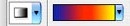
Теперь установите в панели опций инструментов режим смешивания Разница. Это очень важно, так как техника данного урока требует именно режим Разница. Панель опций инструментов должна выглядеть так:

Шаг 3.
Теперь создадим первый градиент.
Кликаем в любом месте на изображении и удерживая левую клавишу мыши, перемещаем ее в любом направлении и любом расстоянии. В данном уроке мы поместили градиент на прозрачном фоне из нижнего левого угла и протянули к верхнему правому.
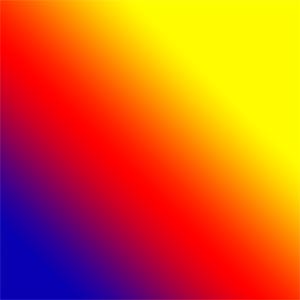
Это - только основной градиент.
Шаг 4.
Теперь выберите другое направление и продолжите щелкать и тянуть градиенты на разные отрезки длины и расстояния.
Способ смешивания Разница создаст действительно дикие вещи. Вот то, что получается после пяти созданных градиентов:

Заметьте, как изменяются эффекты между светлыми и темными цветами на каждом новом созданном градиенте. Процесс создание такого эффекта вручную был бы невероятно трудоёмким, но мы сделали это за несколько секунд, используя эту быструю технику.
Шаг 5.
Есть несколько дополнительных моментов, которые Вы можете сделать, чтобы получить еще более интересный эффект. Если цвета темнеют, попытайтесь использовать Изображение- Регулировка- Инверсия. Это изменит все цвета, и затем Вы можете продолжить создавать градиенты для создания более эффектного результата.
Вы можете также выбрать любые другие цвета градиента и различные образцы градиента, например радиальный градиент. Если продолжать использовать Изображение- Регулировка- Инверсия и тянуть градиенты в разных направлениях, то можно добиться такого эффекта:

Помните, что всегда есть место эксперименту, и вы можете начинать работу с любого фона и цвета, который создаст еще больше изменений.
|
|
|
© helpiks.su При использовании или копировании материалов прямая ссылка на сайт обязательна.
|